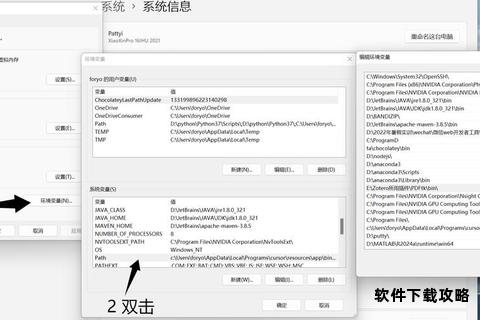以下是针对Zotero下载与安装过程中常见问题的详细解决方案指南,内容涵盖软件本体安装、插件兼容性、浏览器扩展配置等核心难点,结合用户实际场景提供多种解决思路:
一、下载失败与安装错误
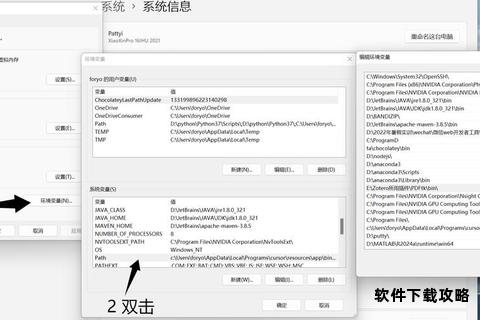
1. 官网访问缓慢或无法下载
解决方法
镜像站点:访问国内镜像站点(如清华大学开源镜像站)下载安装包。
第三方工具:利用迅雷等下载工具加速官网资源获取,或通过百度网盘等平台获取其他用户分享的安装包。
版本选择:若需适配特定插件(如Zotero 7),优先选择完整离线安装包而非在线安装器。
2. 安装过程中断或报错

兼容性设置:右键点击安装程序,选择“以管理员身份运行”,并关闭杀毒软件临时防护。
清理残留文件:卸载旧版本后,手动删除`C:Users[用户名]AppDataRoamingZotero`目录中的残留配置文件。
自定义路径:安装时选择非系统盘目录(如D:Zotero),避免权限问题和C盘空间不足。
二、浏览器插件(Zotero Connector)安装异常
1. Chrome插件无法直接安装
手动解压法:将下载的`.crx`文件后缀改为`.rar`,解压后通过Chrome的“加载已解压的扩展程序”完成安装。
开发者模式修复:启用Chrome的开发者模式,拖放`.crx`文件至扩展管理页面,若提示错误则重启浏览器后重试。
2. 插件与浏览器版本不兼容
旧版本适配:从插件官网或GitHub历史版本库中下载适配当前浏览器的`.crx`文件(如Zotero Connector v5.0.53)。
浏览器降级:若使用新版Edge或Chrome导致插件失灵,回退至稳定版浏览器。
三、插件与Zotero版本冲突
1. 报错“无法安装插件,版本不兼容”
插件版本匹配:
Zotero 6用户需安装插件历史版本(如茉莉花插件v0.2.3,翻译插件v1.0.25)。
Zotero 7用户需确认插件是否标注“适配7.0+”,推荐从Zotero中文社区或GitHub下载最新版。
强制安装法:修改插件包内的`install.rdf`文件,将`maxVersion`值调整为当前Zotero版本号(需谨慎操作)。
2. 核心插件推荐与安装技巧
必装插件清单:
| 插件名称 | 功能 | 安装来源 |
| Jasminum | 中文文献元数据抓取 | 百度网盘或GitHub镜像 |
| ZotFile | PDF重命名与移动 | 官网xpi文件直接安装 |
| PDF Translate | 文献翻译(需配置API密钥) | 指定v1.0.25版本 |
| Zotero SciHub | 自动下载付费文献PDF | GitHub官方仓库 |
批量安装技巧:将多个`.xpi`插件文件一次性拖入Zotero的“附加组件”页面,重启后按提示逐个确认。
四、同步配置与文件管理
1. 同步失败或文献丢失
坚果云WebDAV配置:
在坚果云创建“应用密码”,Zotero同步设置中填写URL为`dav./dav/[文件夹名]`,账户为注册邮箱,密码为应用密码。
若同步失败,检查坚果云根目录下是否存在`lastsync.txt`文件,手动创建后重试。
2. PDF附件识别异常
ZotFile路径设置:
监测目录:设置为浏览器默认下载路径(如`C:Users[用户名]Downloads`)。
存储目录:指向坚果云同步文件夹,勾选“自动重命名PDF”选项。
手动修复:右键文献条目选择“Manage Attachments → Rename Attachments”强制刷新附件链接。
五、进阶问题与优化建议
1. 验证码加载失败(注册阶段):切换至IE浏览器完成账号注册流程,或使用Zotero内置的代理设置修改DNS。
2. Word插件关联异常:将`Zotero.dotm`文件复制到Word的启动目录(路径通过“文件→选项→高级→文件位置”查看)。
3. 跨平台同步优化:在iPad端使用ZotExpert快捷指令配合PDF Expert,实现与PC端坚果云文件夹的无缝同步。
通过以上方法,用户可系统性解决Zotero安装过程中的常见障碍。若问题仍未解决,建议参考官方论坛或联系远程技术支持。合理配置后的Zotero将显著提升文献管理效率,成为学术研究的核心工具。
相关文章:
WPS软件下载安装指南:详细步骤与操作教程2025-05-25 14:24:01
文章已关闭评论!